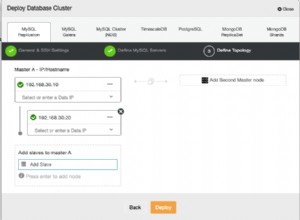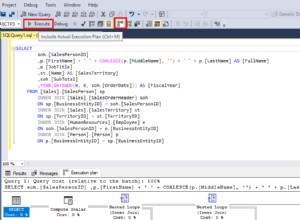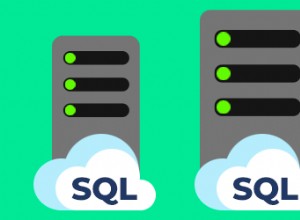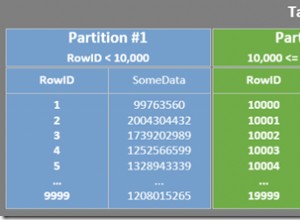Redimensione controles de formulário com precisão usando a folha de propriedades ou clicando e arrastando.
Você pode redimensionar controles de formulário clicando e arrastando-os ou usando a folha de propriedades para especificar um valor exato. Aqui está como.
-
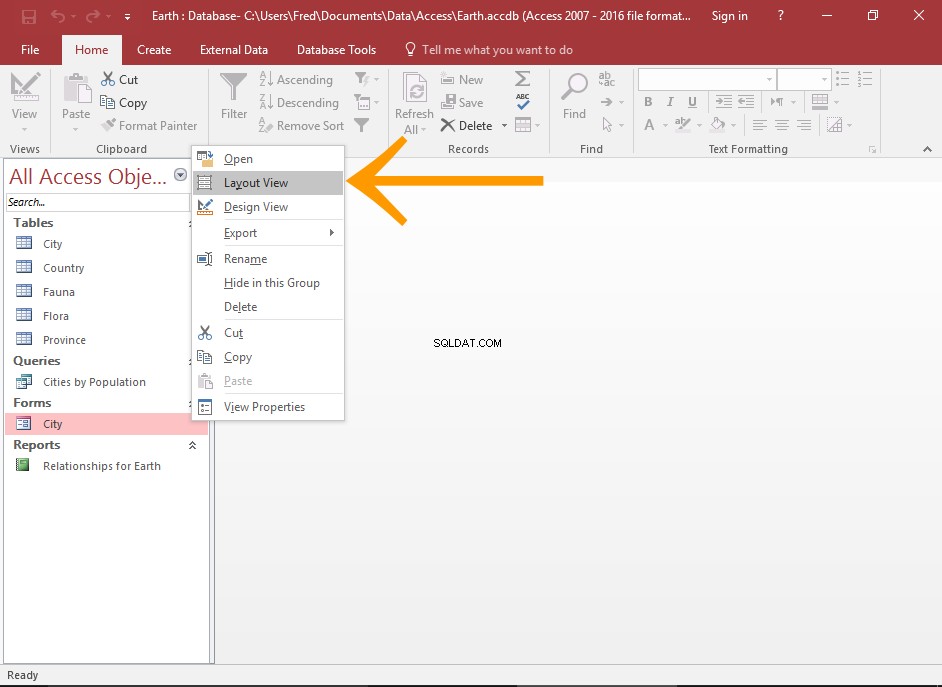
Abra o formulário na visualização de layout
No painel de navegação esquerdo, clique com o botão direito do mouse no formulário e selecione Layout View .
Isso também pode ser feito no Design View, se você preferir.
-
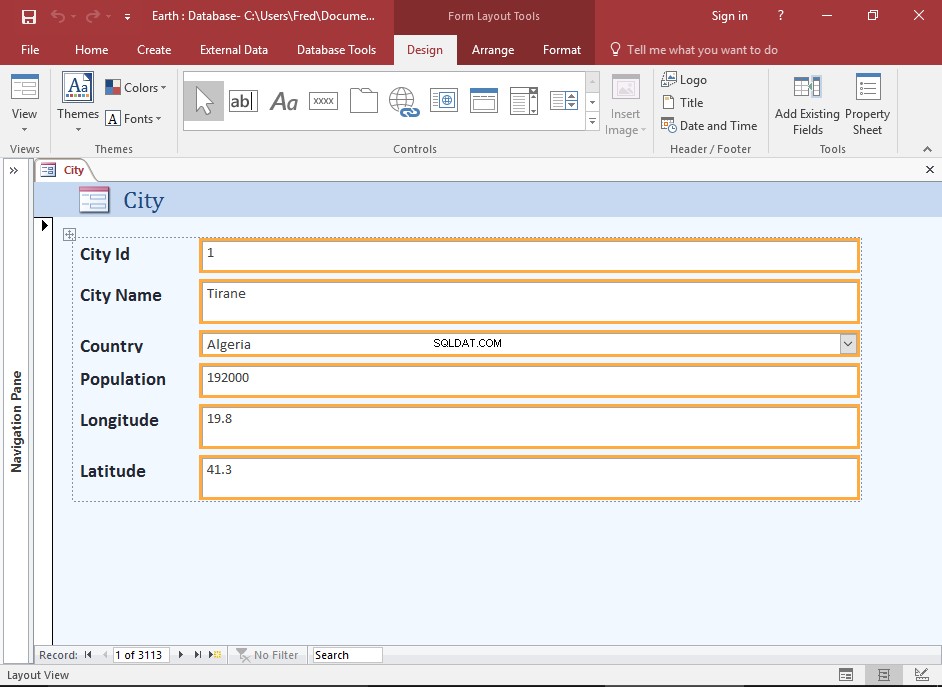
Selecione todos os controles para redimensionar
Selecione um controle clicando nele.
Para selecionar um bloco de controles contíguos (ou seja, controles que estão próximos uns dos outros ou em cima uns dos outros), selecione o primeiro controle e segure a tecla Shift pressione a tecla e selecione o último controle.
Para selecionar controles não contíguos, use o CTRL chave em vez disso.
-
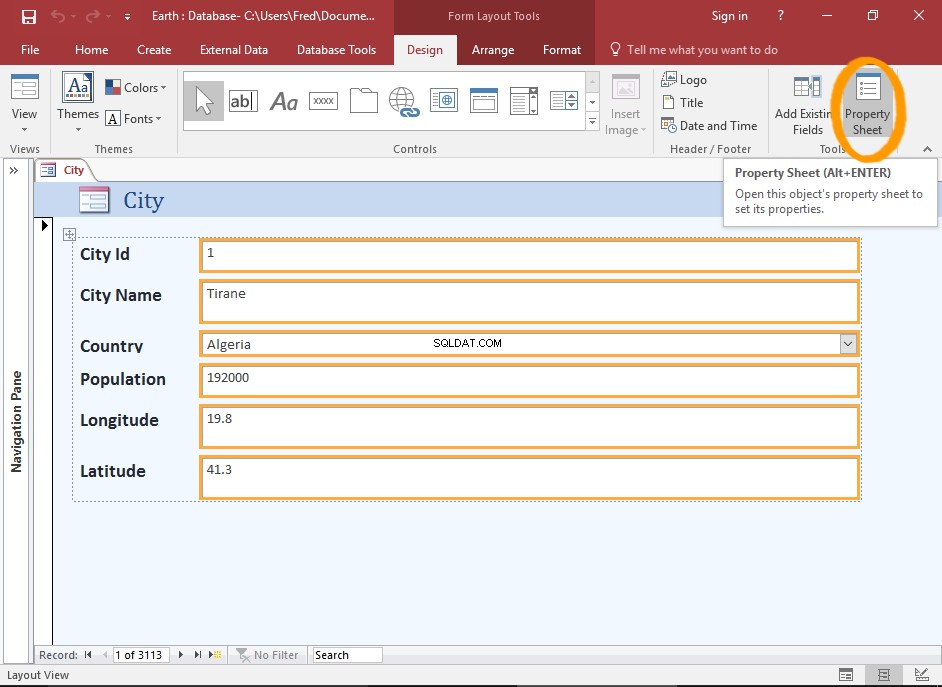
Abra a folha de propriedades
Clique em Folha de propriedades na Faixa de Opções (do Design aba).
-
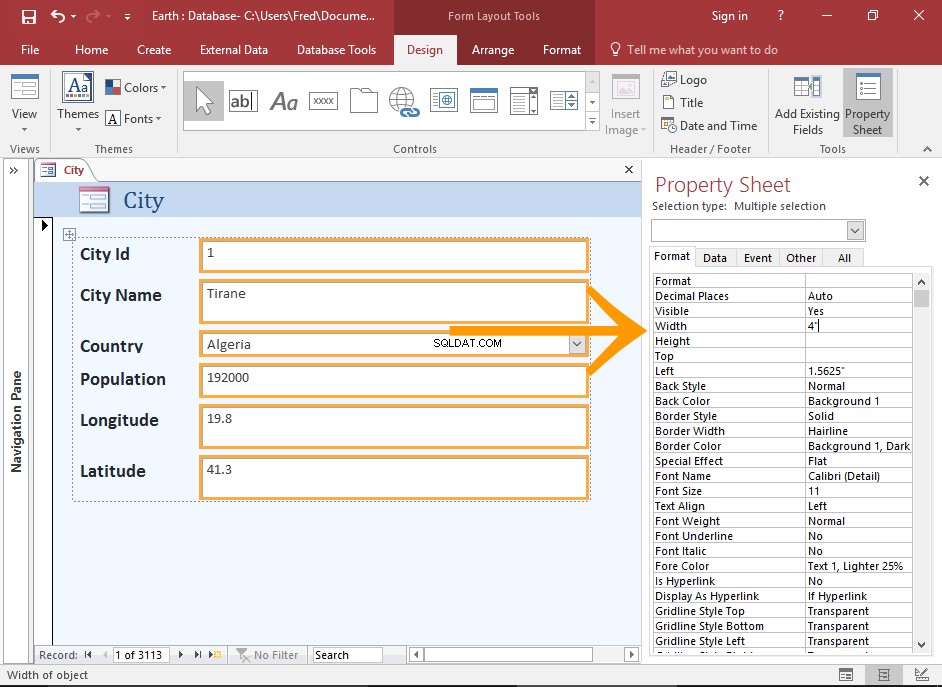
Redimensionar os controles
Redimensione os controles ajustando os valores de Altura e Largura propriedades conforme necessário.
Clique no Formato guia para filtrar as propriedades. Isso pode facilitar a localização das propriedades necessárias.
Você também pode redimensionar os controles clicando e arrastando suas bordas, se desejar.
No entanto, para ter mais controle sobre o dimensionamento, use a Folha de propriedades.